- Якщо під час оновлення Windows 10 ви отримуєте код помилки 0x0, перевірте, чи певне програмне забезпечення не заважає процесу.
- Пошкоджена інсталяція Windows може спричинити цю проблему, тому вам, можливо, доведеться її усунути.
- У деяких випадках єдиний спосіб вирішити цю проблему – виконати оновлення на місці.
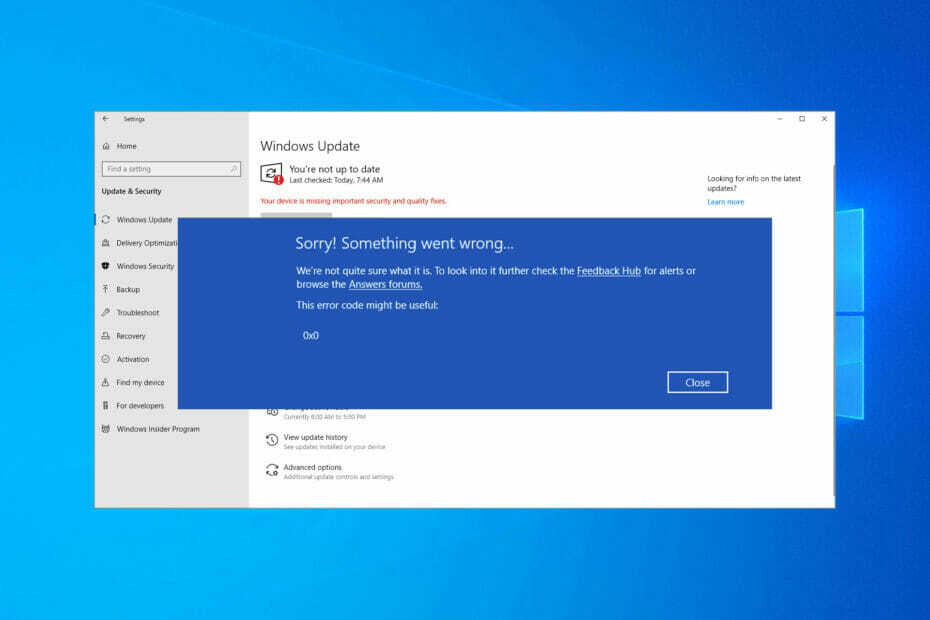
XВСТАНОВИТЬ, НАТИСНУТИ ЗАВАНТАЖУВАТИ ФАЙЛ
Це програмне забезпечення виправить поширені помилки комп’ютера, захистить вас від втрати файлів, шкідливого програмного забезпечення, збою обладнання та оптимізує ваш комп’ютер для максимальної продуктивності. Виправте проблеми з ПК та видаліть віруси зараз за 3 простих кроки:
- Завантажте Restoro PC Repair Tool що постачається із запатентованими технологіями (доступний патент тут).
- Натисніть Почніть сканування щоб знайти проблеми Windows, які можуть спричинити проблеми з ПК.
- Натисніть Відремонтувати все щоб усунути проблеми, що впливають на безпеку та продуктивність вашого комп’ютера
- Restoro завантажено користувачем 0 читачів цього місяця.
Існують різноманітні помилки, з якими ви можете зіткнутися під час оновлення, але сьогодні ми зосередимося на коді помилки оновлення Windows 10 0x0.
Ця помилка не дозволить вам оновити, і це може зробити ваш комп’ютер вразливим до атак зловмисного програмного забезпечення. Крім того, ви також пропустите нові та цікаві функції.
На щастя, є способи виправити цю помилку, і в сьогоднішньому посібнику ми покажемо вам найкращі методи, які ви можете використовувати для вирішення цієї проблеми.
Чому з’являється код помилки 0x0, коли я намагаюся інсталювати мовний пакет Windows 10?
У більшості випадків такі типи помилок виникають через пошкодження інсталяції. Існує кілька причин виникнення цієї проблеми, тому визначити точну причину не завжди просто.
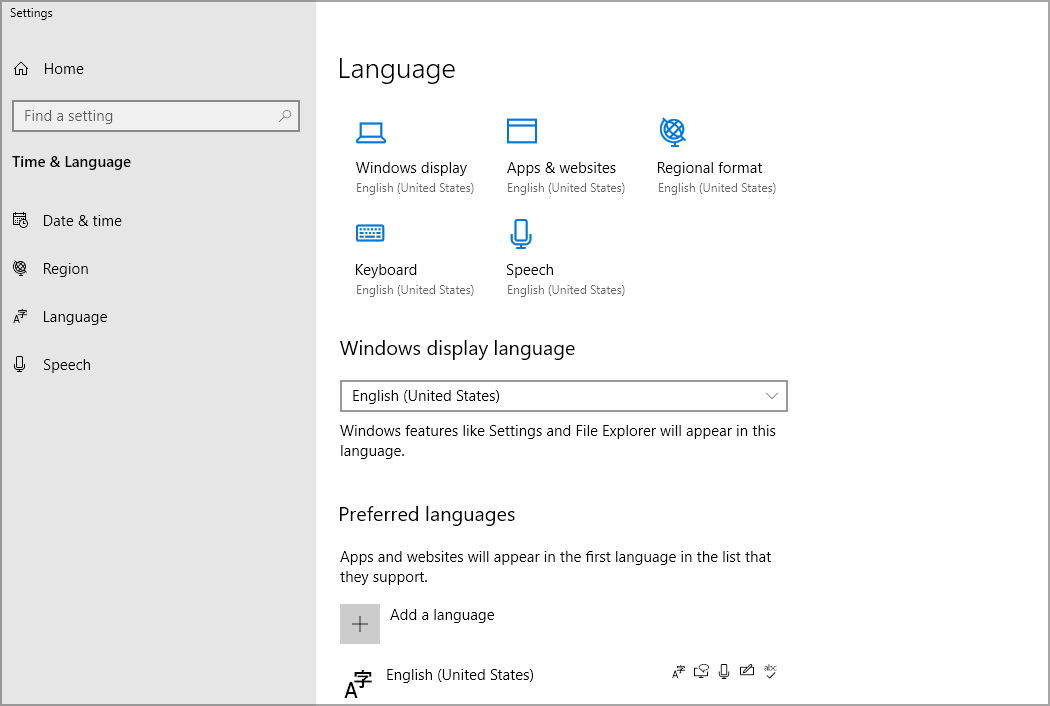
Якщо інсталяція пошкоджена, найкращим рішенням для вас може бути її відновлення за допомогою інтерфейсу командного рядка.
Як я можу виправити код помилки оновлення Windows 10 0x0?
1. Видаліть антивірусне програмне забезпечення
- Натисніть Windows клавіша + я щоб відкрити Налаштування додаток.
- Перейдіть до Програми розділ.

- Виберіть антивірусне програмне забезпечення та натисніть Видалити.

- Дотримуйтесь інструкцій на екрані, щоб завершити процес.
- Після видалення програмного забезпечення спробуйте виконати оновлення знову.
Користувачі повідомили про проблеми як з McAfee, так і з Avast, тому обов’язково видаліть їх. До речі, у нас є корисний посібник як повністю видалити McAfee тому обов’язково перевірте це.
2. Використовуйте команду DISM
- Натисніть Windows клавіша + X і виберіть Windows PowerShell (адміністратор).
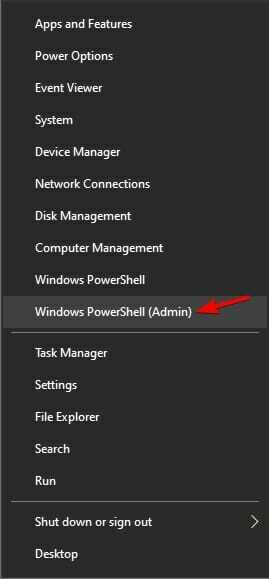
- Коли відкриється PowerShell, виконайте такі команди:
DISM /Online /Cleanup-Image /CheckHealth
DISM /Online /Cleanup-Image /ScanHealth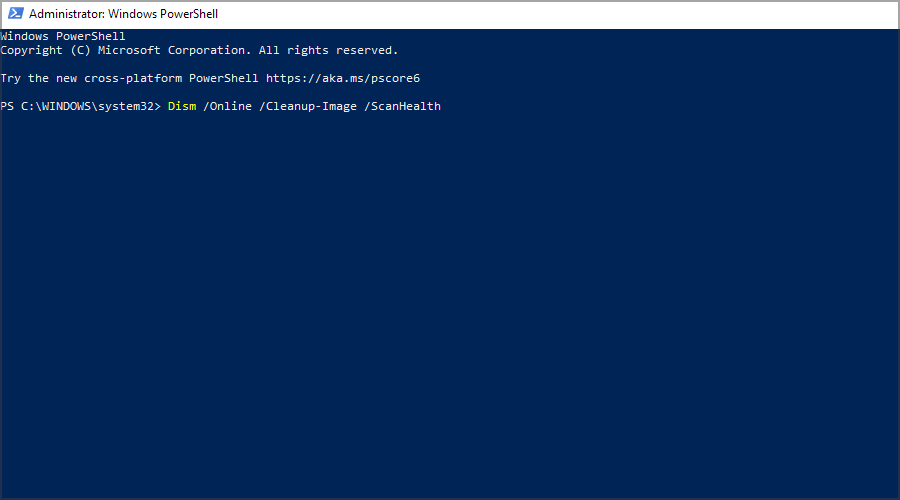
DISM /Online /Cleanup-Image /RestoreHealth
Перші дві команди перевірять вашу інсталяцію на наявність пошкоджень, а остання виконає ремонт. Необов’язково виконувати всі три команди, тому ви можете запустити лише останню.
Якщо ви не знайомі з цим, вам варто прочитати наш посібник як користуватися DISM для ремонту вашої установки.
3. Видаліть драйвери відеокарти та перезапустіть службу публікації ресурсів виявлення функцій
- Натисніть Windows клавіша + X і вибрати Диспетчер пристроїв зі списку.

- Знайдіть у списку драйвер відеокарти, клацніть його правою кнопкою миші та виберіть Видаліть пристрій.
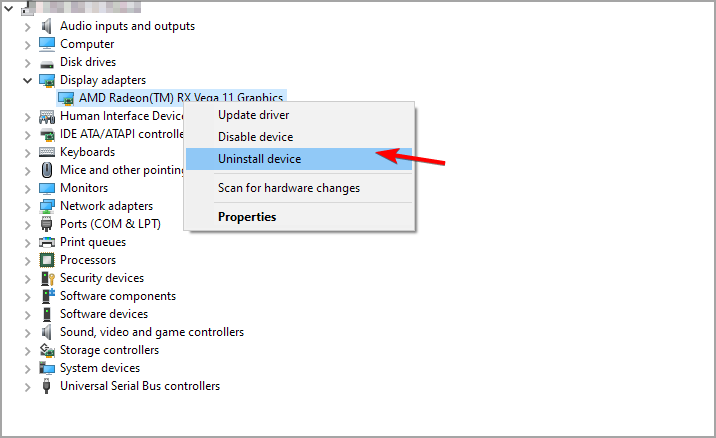
- Перевірте Видаліть програмне забезпечення драйвера для цього пристрою і натисніть на Видалити.

Якщо ви хочете повністю видалити драйвери, ви можете скористатися спеціалізованим програмним забезпеченням, таким як DDU. Щоб дізнатися більше, прочитайте наш посібник як використовувати Display Driver Uninstaller.
Застарілі або пошкоджені драйвери можуть викликати подібні проблеми, тому важливо регулярно оновлювати їх. Зробити це вручну може бути виснажливим завданням, особливо якщо вам потрібно оновити кілька драйверів.
Однак існують такі інструменти, як DriverFix, які можуть значно пришвидшити цей процес, скануючи вашу систему та автоматично оновлюючи всі ваші драйвери.
⇒ Отримати DriverFix
Тепер давайте відключимо необхідну службу, виконавши наступне:
- Натисніть Windows клавіша + Р і ввійти services.msc. Натисніть Введіть.
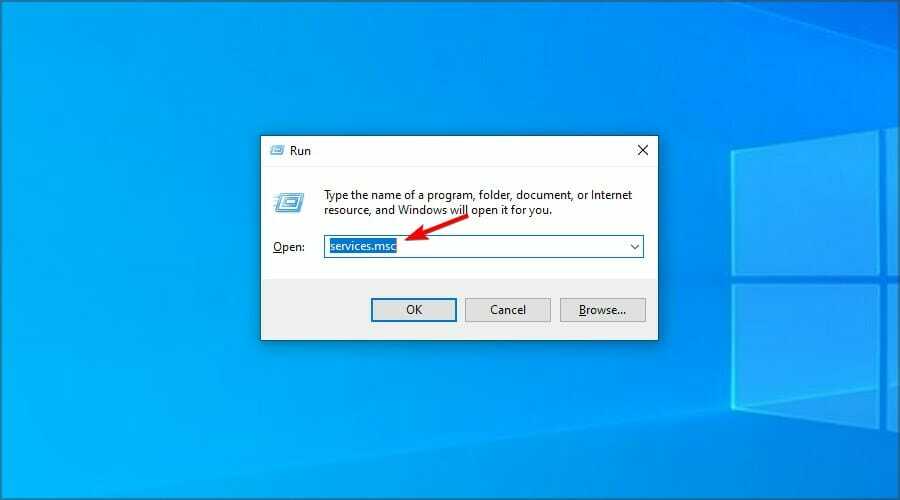
- Знайдіть Публікація ресурсу виявлення функцій і двічі клацніть його.

- Якщо служба запущена, натисніть кнопку Стій кнопку.

- Тепер зачекайте пару хвилин і знову ввімкніть службу.
Після цього спробуйте оновити ще раз. Ви також можете спробувати вимкнути або ввімкнути Публікацію ресурсів виявлення функцій і перевірити, чи це допомагає.
- Виправлення: код помилки Windows Update 0x80070003 у Windows 10/11
- Виправте помилку Windows Update 0x80080005 за 8 простих кроків
- Виправлення: помилка відновлення системи 0x800700b7 в Windows 10/11
- Виправлено: передача файлів через Bluetooth не працює в Windows 10/11
4. Виконайте оновлення на місці
- Перейдіть до Сторінка завантаження Windows 10.
- В Створіть інсталяційний носій Windows 10 розділу натисніть на Завантажте інструмент зараз.

- Після завершення завантаження запустіть програму.
- Прийміть умови обслуговування та дотримуйтесь інструкцій на екрані.
- Обов’язково виберіть Оновіть цей ПК зараз.
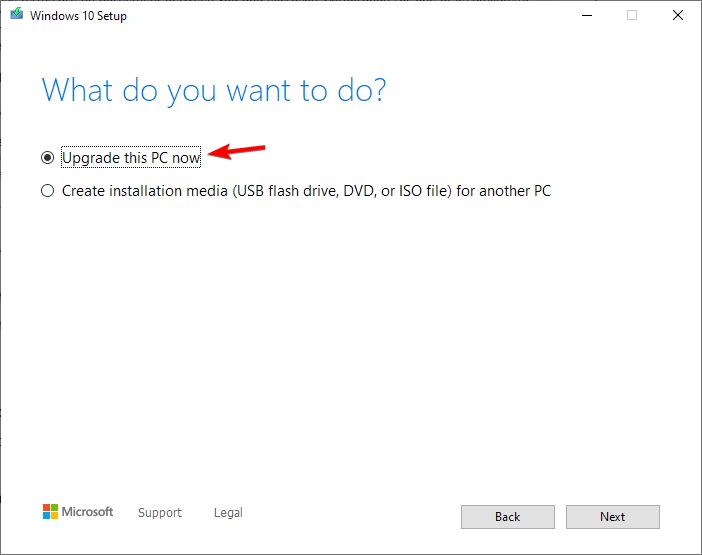
- Коли ви досягнете Готовий до встановлення на екрані переконайтеся, що вибрано параметр Зберігати файли. Якщо ні, натисніть на Змініть те, що залишити і змінити його.
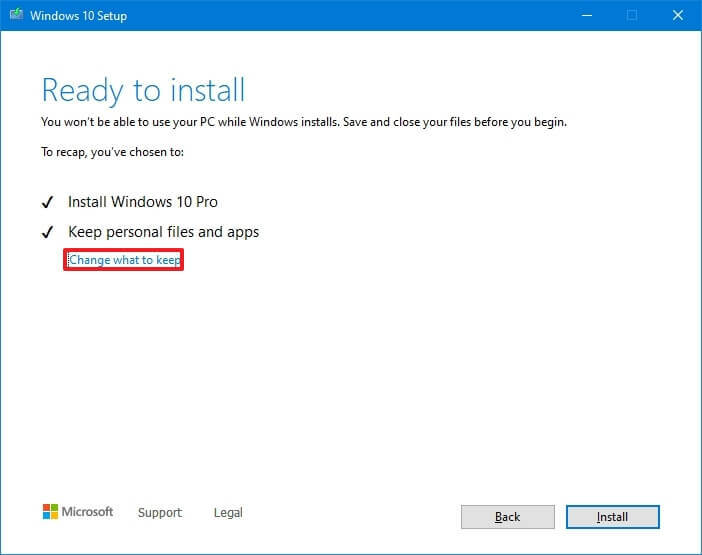
- Почніть процес і дочекайтеся його завершення. Майте на увазі, що процес може тривати більше години.
Після завершення процесу вам потрібно спробувати виконати оновлення знову. Здійснюючи оновлення на місці, ви відремонтуєте свою інсталяцію і, сподіваємося, ви також зможете оновити.
Чому під час відновлення запуску Windows 10 з’являється код помилки = 0x0?
Якщо ця помилка з’являється навіть під час ремонту, це означає, що образ відновлення пошкоджено. Ви можете вирішити цю проблему за допомогою певних інструментів командного рядка.
Якщо це не спрацює, єдиним варіантом може бути оновлення на місці або навіть чиста інсталяція.
Код помилки 0x0 під час оновлення Windows 10 може бути проблематичним, і зазвичай це відбувається, якщо певна служба або програмне забезпечення заважає процесу оновлення.
Якщо проблема все ще існує, ви можете прочитати наш посібник про те, що робити, якщо ви не вдається оновити до останньої версії Windows 10.
Чи знайшли ви альтернативне рішення цієї проблеми? Якщо так, не соромтеся поділіться з нами в розділі коментарів нижче.
 Ви все ще маєте проблеми?Виправте їх за допомогою цього інструменту:
Ви все ще маєте проблеми?Виправте їх за допомогою цього інструменту:
- Завантажте цей інструмент для ремонту ПК Великий рейтинг на TrustPilot.com (завантаження починається на цій сторінці).
- Натисніть Почніть сканування щоб знайти проблеми Windows, які можуть спричинити проблеми з ПК.
- Натисніть Відремонтувати все для вирішення проблем із запатентованими технологіями (Ексклюзивна знижка для наших читачів).
Restoro завантажено користувачем 0 читачів цього місяця.


